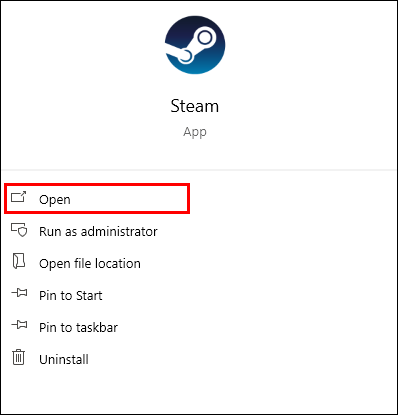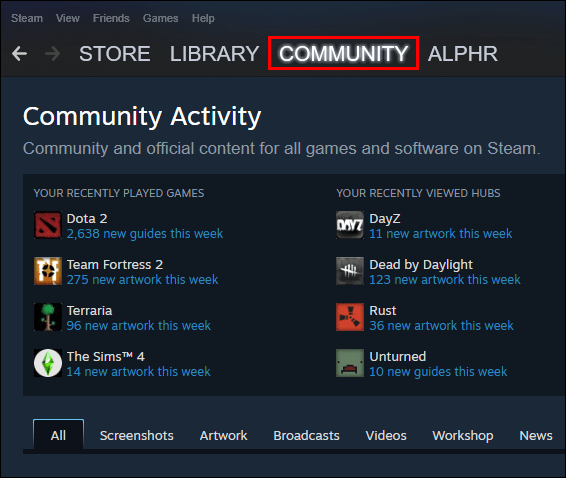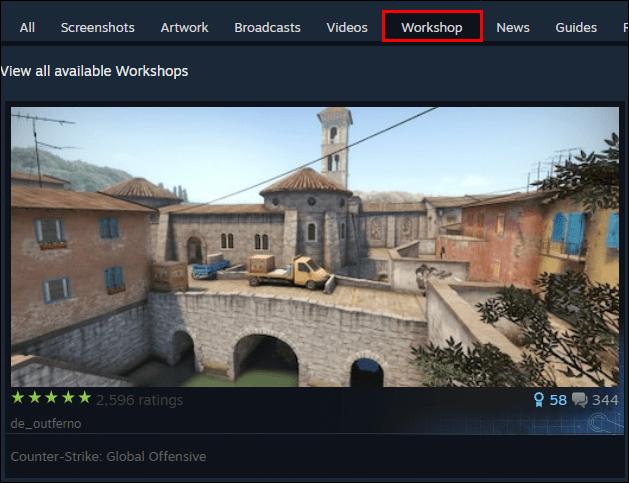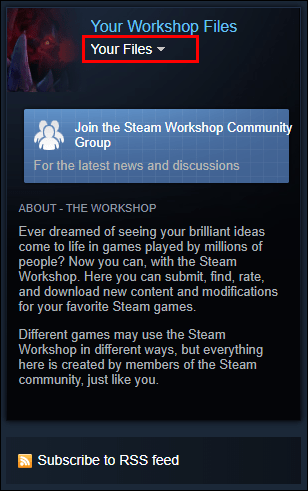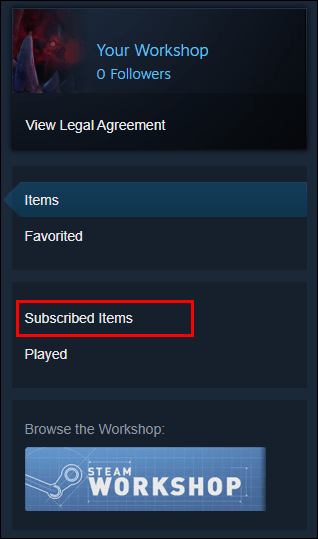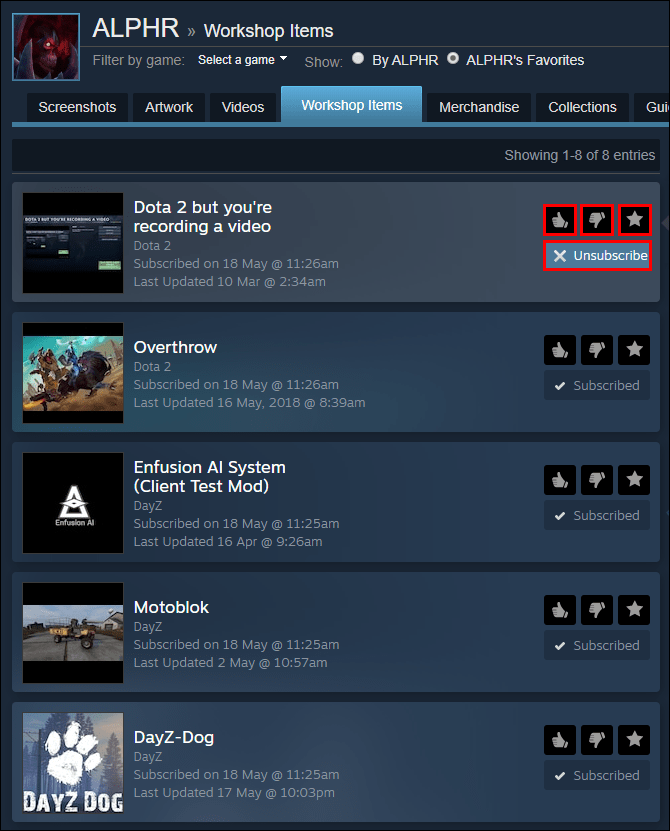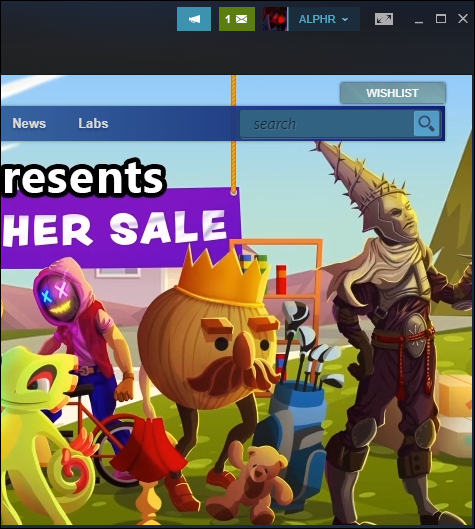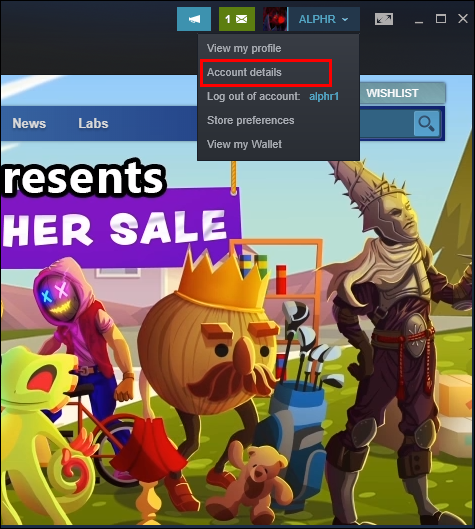Steam ir viena no lielākajām un populārākajām digitālo spēļu izplatīšanas platformām tirgū. Lai gan tam ir ievērojama spēļu spēlēšanai veltīta lietotāju bāze, viens ievērojams Steam aspekts, kas to izceļ konkurentus, ir Steam darbnīca. Seminārs ļauj spēlētājiem izveidot un pārvaldīt lietotāja radītu saturu konkrētām spēlēm, kas ļauj lietotājam veikt izmaiņas. Seminārs ir balstīts uz abonēšanu, jo jūsu spēlēs tiks pievienots tikai lietotāju veidots saturs, kuru pašlaik abonējat. Turklāt dažām spēlēm ir abonēšanas pakalpojums, kurā, lai piekļūtu pašai spēlei, ir nepieciešams ikmēneša abonements.
kā lejupielādēt filmas uz

Šajā rakstā mēs paskaidrosim, kā pārskatīt un pārvaldīt Steam Workshop un spēļu abonementus.
Kā skatīt abonementus Steam darbnīcā
Navigācija Steam darbnīcā ir diezgan vienkārša. Tomēr abonēto vienumu saraksta atrašana var būt nedaudz grūtāka, ja nezināt, kur meklēt. Lūk, kas jums jādara:
- Atveriet Steam klientu savā datorā vai mobilajā ierīcē vai izmantojiet pārlūkprogrammu, lai piekļūtu Steam vietnei.
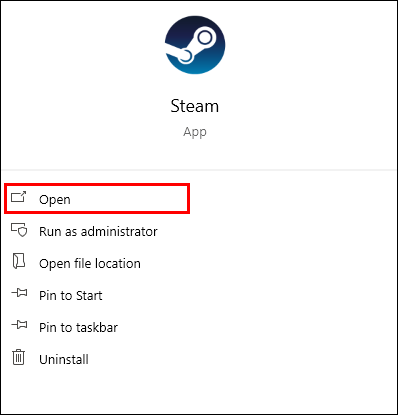
- Virziet kursoru virs vai augšpusē esošajā izvēlnē atlasiet Kopiena, pēc tam nolaižamajā izvēlnē atlasiet Darbnīca.
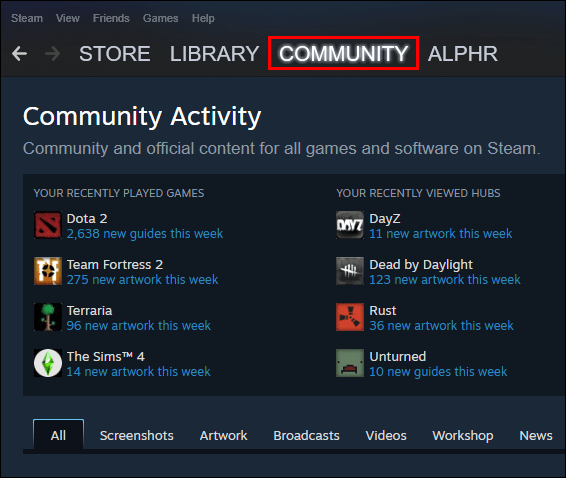
- Darbnīcas ekrānā ritiniet uz leju, līdz labajā pusē atrodat jūsu darbnīcas vienumus.
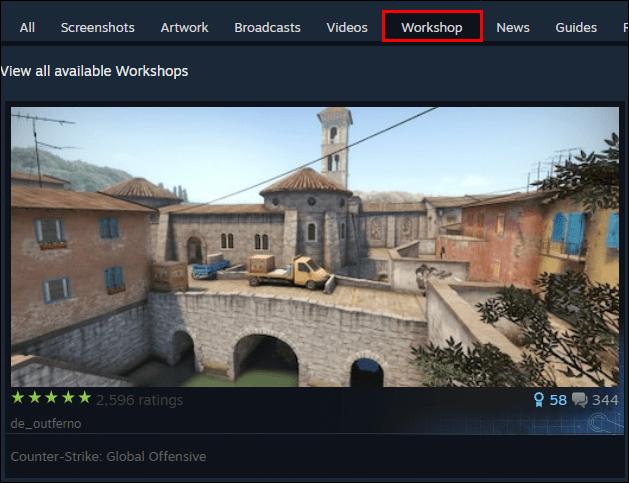
- Noklikšķiniet uz Jūsu faili tālāk, lai atvērtu jaunu ekrānu.
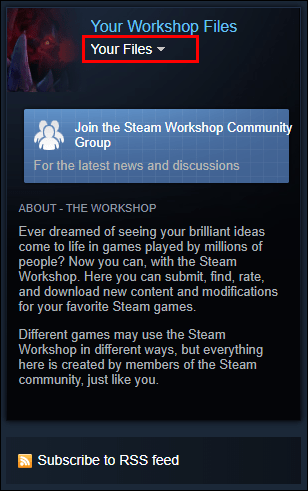
- Labajā pusē esošajā izvēlnē atlasiet Abonētie vienumi. Varat izvēlēties kārtot vienumus pēc nosaukuma vai abonēšanas datuma, izveides vai jaunākā atjauninājuma.
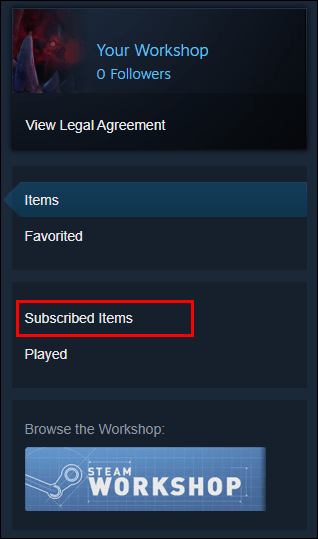
- Varat pārvietoties sarakstā, izmantojot tālāk esošās navigācijas bultiņas, un atlasīt katrā lapā parādīto vienumu skaitu.
- Šajā lapā varat piekļūt saviem abonētajiem vienumiem un pārvaldīt tos. Iespējas ietver darbnīcas vienuma novērtēšanu, ievietošanu izlasē vai pilnīgu tā abonēšanas atcelšanu.
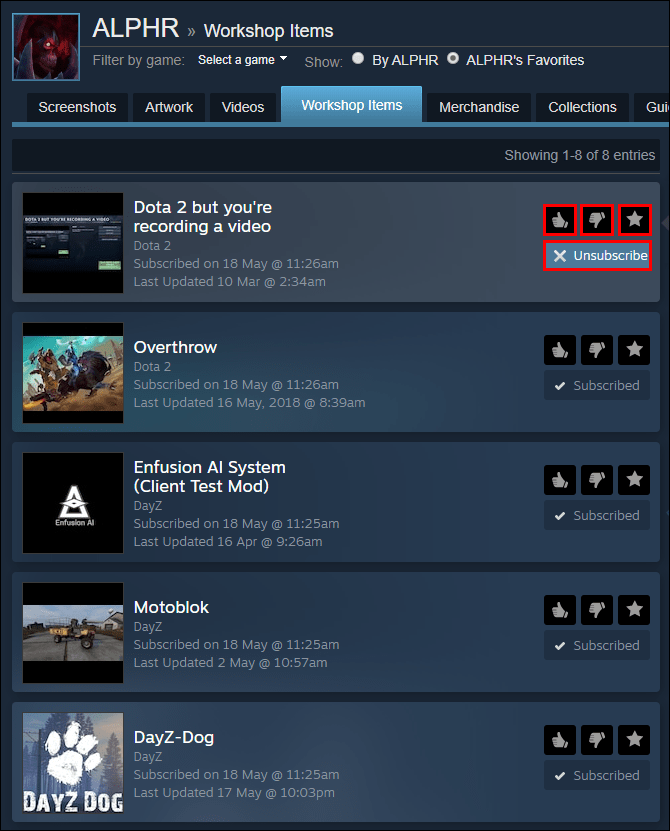
Steam darbnīca ir lielisks veids, kā pievienot jaunu saturu vecākai spēlei. Dažas spēles, piemēram, Tabletop Simulator vai Elder Scrolls: Skyrim, paļaujas uz modificētu saturu, lai atraisītu savu potenciālu un sniegtu spēlētājiem vairāk prieka.
Skyrim ir arī aizsācis maksas saturu Steam Workshop, ļaujot lietotājiem iekasēt maksu par modifikācijām, kuras viņi ir pavadījuši stundas izstrādei un pulēšanai. Citas spēles ātri sekoja šim piemēram, ļaujot moduļu veidotājiem saņemt atlīdzību par darbu.
Kā skatīt abonementus pakalpojumā Steam
Ja spēlējat spēli, kurai nepieciešams abonements, piemēram, Elder Scrolls Online, jums būs jāpiekļūst abonementiem, izmantojot sava konta opcijas. Lūk, kas jums jādara:
- Noklikšķiniet uz sava konta nosaukuma Steam klienta vai tīmekļa lapas augšējā labajā stūrī.
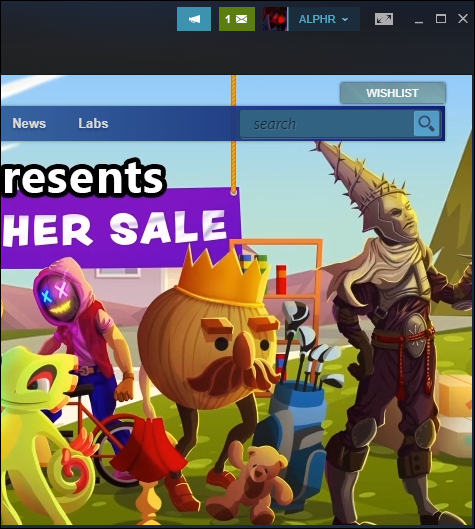
- Nolaižamajā izvēlnē atlasiet Konta informācija.
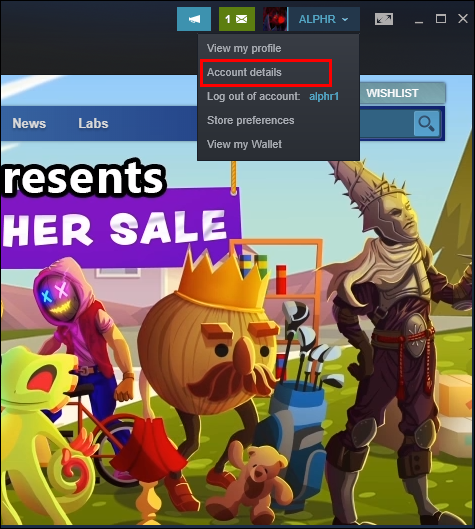
- Sadaļā Veikalu un pirkumu vēsture labajā pusē atrodiet Mani abonementi. Ja to neredzat, jums nav periodisku abonementu.
- Noklikšķinot uz saites Mani abonementi, jūs tiksit novirzīts uz abonementu pārvaldības lapu. Tur varat atcelt savus pašreizējos abonementus.
Papildu bieži uzdotie jautājumi
Vai jūs maksājat par Steam?
Steam ir bezmaksas pakalpojums lietotājiem. Jūs nemaksājat par platformu vai savu Steam kontu. Steam saņem naudu no darījumiem, kas veikti, izmantojot tās platformu, piemēram, iegādājoties jaunas spēles vai abonējot jaunu saturu.
twitter jūs varētu interesēt
Kā jūs iegādājaties abonēšanas plānu pakalpojumā Steam?
Steam spēles abonēšanas plāna iegāde ir līdzīga spēles iegādei. Dodieties uz Steam veikalu, meklējiet spēli, kuru vēlaties abonēt, pēc tam atlasiet sev tīkamo abonēšanas plānu un sekojiet maksājuma procesam. Abonements tiek automātiski atjaunots nākamā maksājuma perioda sākumā, ja vien iepriekš nenolemjat to atcelt.
Vai es varu iesaldēt savus abonementus pakalpojumā Steam?
Pašlaik nav iespēju iesaldēt abonementu spēlē, kurai ir nepieciešams abonements. Varat atcelt abonementu un pēc tam atkārtoti abonēt vēlāk, kad vēlaties to izmantot.
Vai es varu uzdāvināt draugam abonēšanas plānu?
Katrai uz abonementu balstītai spēlei ir savi noteikumi par abonementu dāvināšanu. Piemēram, Elder Scrolls Online neļauj Steam lietotājiem dāvināt abonementus saviem draugiem. Tāpat nav ieteicams kopīgot savu maksājumu informāciju ar citu kontu neatkarīgi no tā, cik labi pazīstat personu, kurai tas pieder.
Kā pakalpojumā Steam skatīt lejupielādētos modifikācijas
Ja izmantojat Workshop modifikācijas, varat piekļūt pašlaik izmantoto modifikāciju sarakstam, veicot iepriekš minētās darbības. Ja jūsu izmantotās modifikācijas ir nākušas tieši no Steam veikala, tām var piekļūt, izmantojot jūsu Steam konta informāciju, saskaņā ar licencēm un produkta atslēgas aktivizēšanu. Diemžēl, tā kā lielākā daļa uz spēlēm balstītu modifikāciju ir norādītas attiecīgajās spēlēs, nav vienkārša veida, kā skatīt visus modifikācijas visās spēlēs, kuras pašlaik spēlējat.
Abonējiet Greatness
Izmantojot Steam abonementus, varat spēlēt dažas no labākajām tiešsaistes spēlēm tirgū, piemēram, Elder Scrolls: Online. Varat arī izmantot Steam darbnīcu, lai iegūtu vairāk lietotāju radīta satura un atdzīvinātu veco spēli. Tagad jūs zināt, kur atrast un pārvaldīt abonētos vienumus neatkarīgi no to veida.
jūsu interneta drošības iestatījumi liecina, ka viens vai vairāki faili var būt kaitīgi
Kādus modeļus esat abonējis darbnīcā? Vai maksājāt par kādu kopienas modifikāciju? Paziņojiet mums komentāru sadaļā zemāk.